


在日常使用电脑的过程中,我们经常需要处理各种类型的文件。文件扩展名是文件名的一部分,用于指示文件的类型和所能使用的程序。然而,在 Win7 默认设置中,文件扩展名是隐藏的,这可能让用户在管理文件时感到不便。本文将详细介绍如何在 Win7 中显示文件扩展名后缀。
具体方法如下:
1、在电脑上打开任意一个文件,点击 “组织”。
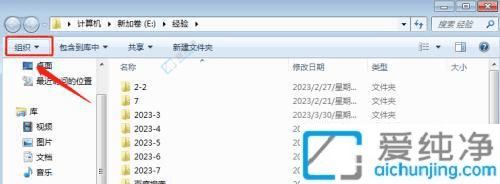
2、在弹出的下拉菜单中,点击 “文件夹和搜索选项”。
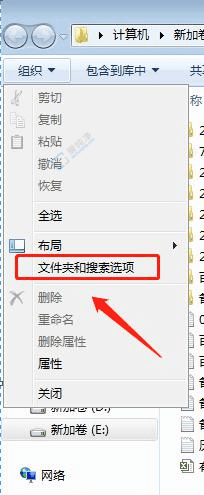
3、在文件夹选项界面,点击 “查看”。
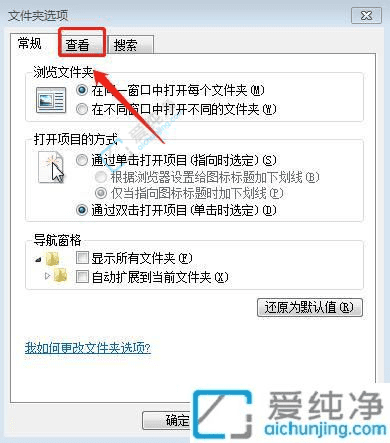
4、在查看设置中,取消勾选 “隐藏已知文件类型的扩展名” 前的按钮,然后点击 “确定”。
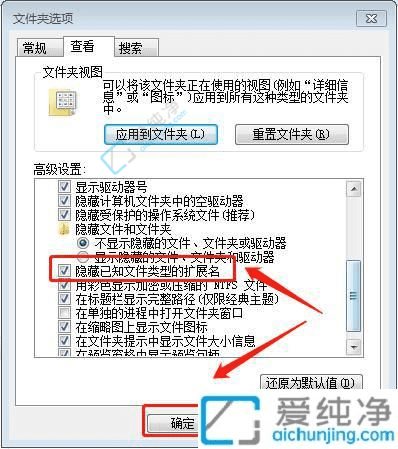
通过上述简单步骤,您现在已经成功在 Win7 系统中显示文件扩展名后缀。这一小小的调整,将帮助您更好地理解和管理文件,避免因扩展名不明而引发的各种困扰。
| 留言与评论(共有 0 条评论) |